Εύκολος και γρήγορος οδηγός root για Android

Αφού κάνετε root το τηλέφωνό σας Android, έχετε πλήρη πρόσβαση στο σύστημα και μπορείτε να εκτελέσετε πολλούς τύπους εφαρμογών που απαιτούν πρόσβαση root.
Δείτε πώς μπορείτε να χρησιμοποιήσετε τη λειτουργία Ρολόι ώρας στο Shifts στο Microsoft Teams σε iOS και Android.
Κάντε κλικ στο κουμπί ... Περισσότερα στο κάτω μέρος της εφαρμογής Teams σε iOS ή Android. Από εκεί, θα χρειαστεί να κάνετε κλικ στο Shifts
Μπορείτε να παρακολουθήσετε το Shifts πατώντας το κουμπί αναπαραγωγής. Αυτό θα ξεκινήσει ένα χρονόμετρο και ένας κύκλος θα εμφανιστεί γύρω από το εικονίδιο αναπαραγωγής.
Εάν τελειώσετε την εργασία σας ή πηγαίνετε για μεσημεριανό γεύμα ή ένα διάλειμμα, μπορείτε να πατήσετε το εικονίδιο διακοπής για παύση και τερματισμό του χρονοδιακόπτη.
Όταν ολοκληρώσετε τη βάρδια σας, θα δείτε όλα όσα αναφέρονται στην τοπική Ζώνη ώρας σας. Μπορείτε είτε να επεξεργαστείτε είτε να επιβεβαιώσετε κάθε μία από τις βάρδιές σας. Απλώς κάντε κλικ στο κουμπί Επεξεργασία ή Επιβεβαίωση για να προχωρήσετε.
Μία από τις ενσωματωμένες δυνατότητες του Microsoft Teams είναι γνωστή ως Shifts. Όταν ενεργοποιηθεί από τον διαχειριστή IT, οι διευθυντές και οι υπάλληλοι μπορούν να χρησιμοποιούν το Shifts για να διαχειρίζονται τις ώρες εργασίας, τα χρονοδιαγράμματα, ακόμη και να χρησιμοποιούν ένα ρολόι ώρας. Έχουμε ήδη παρουσιάσει πώς μπορούν να χρησιμοποιηθούν τα Shifts στην έκδοση για υπολογιστές του Teams , αλλά τώρα θα στρέψουμε την προσοχή μας και στο Ρολόι της ώρας. Δείτε πώς μπορείτε να χρησιμοποιήσετε το ρολόι ώρας σε Shifts στο Microsoft Teams σε iOS και Android.
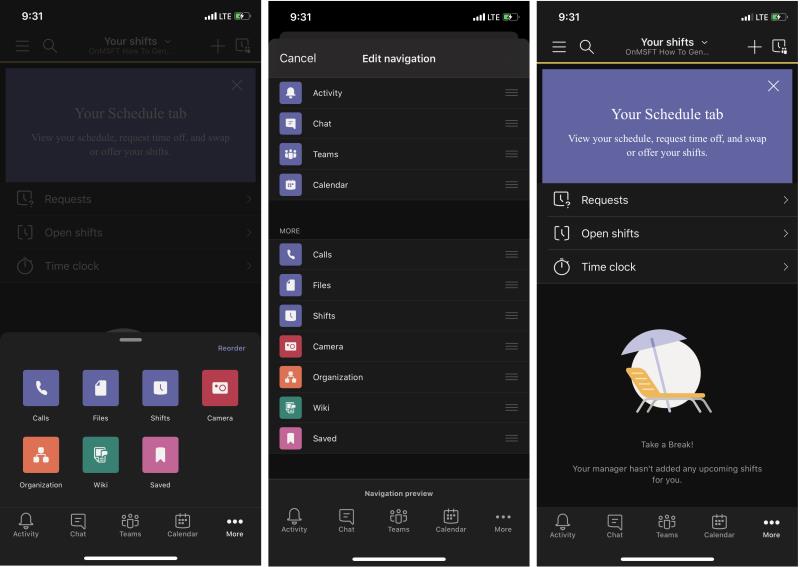
Για να μεταβείτε στο Ρολόι ώρας στις ομάδες σε iOS ή Android, θα πρέπει πρώτα να ανοίξετε το Shifts. Για να το κάνετε αυτό, κάντε κλικ στο κουμπί ... Περισσότερα στο κάτω μέρος της οθόνης. Από εκεί, θα χρειαστεί να κάνετε κλικ στο Shifts. Εάν θέλετε, μπορείτε επίσης να κάνετε κλικ στο κουμπί Αναδιάταξη στο επάνω μέρος της οθόνης για να αλλάξετε την πλοήγηση και να προσθέσετε Shifts στην κύρια γραμμή.
Μόλις βρείτε το Shifts, πατήστε το για να το ανοίξετε. Θα πρέπει να δείτε ορισμένα πράγματα όπως Αιτήματα, Ανοιχτές βάρδιες. Στη συνέχεια, κάτω από αυτό θα είναι το ρολόι της ώρας. Θα θέλετε να κάνετε κλικ σε αυτό για να προχωρήσετε στο επόμενο βήμα.
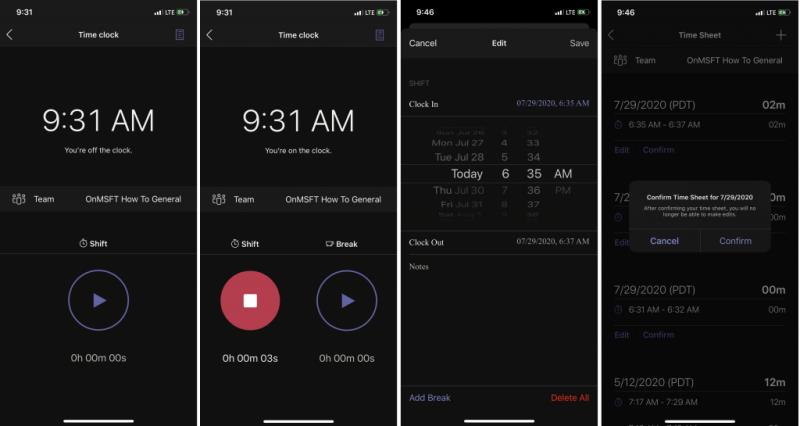
Λάβετε υπόψη ότι για να συνεχίσετε, θα μπορείτε να χρησιμοποιήσετε το Ρολόι ώρας μόνο εάν έχει ρυθμιστεί από έναν διαχειριστή και έναν διαχειριστή IT για εσάς μέσω του Teams. Τέλος πάντων, τώρα που το ρολόι της ώρας είναι ανοιχτό, θα πρέπει να δείτε ένα μήνυμα στην οθόνη που σας ειδοποιεί ότι είστε εκτός ρολογιού. Μην ανησυχείτε.
Μπορείτε να εισέλθετε πατώντας το κουμπί αναπαραγωγής. Αυτό θα ξεκινήσει ένα χρονόμετρο και ένας κύκλος θα εμφανιστεί γύρω από το εικονίδιο αναπαραγωγής. Μόλις σταματήσει να περιστρέφεται, οι ομάδες θα αρχίσουν να αναφέρουν τη βάρδιά σας για εργασία. Θα εκτελείται στο παρασκήνιο, ακόμη και όταν η εφαρμογή είναι κλειστή. Εάν τελειώσετε την εργασία σας ή πηγαίνετε για μεσημεριανό γεύμα ή ένα διάλειμμα, μπορείτε να πατήσετε το εικονίδιο διακοπής για παύση και τερματισμό του χρονοδιακόπτη.
Μόλις πατήσετε το χρονόμετρο διακοπής, θα δείτε μια λίστα με τις βάρδιές σας σε ένα φύλλο χρόνου. Θα δείτε όλα όσα αναφέρονται στην τοπική σας ζώνη ώρας. Μπορείτε είτε να επεξεργαστείτε είτε να επιβεβαιώσετε κάθε Shift σας. Απλώς κάντε κλικ στο κουμπί Επεξεργασία ή Επιβεβαίωση για να προχωρήσετε. Το κουμπί επεξεργασίας θα σας επιτρέψει να προσθέσετε σημειώσεις στο Shift σας, σχετικά με περιστατικά ή άλλα ζητήματα. Μπορείτε επίσης να αλλάξετε τη συγκεκριμένη ώρα, να διαγράψετε ολόκληρη τη βάρδια και να προσθέσετε ένα διάλειμμα εάν χρειάζεται ή να προσθέσετε περισσότερα Shifts κάνοντας κλικ στο εικονίδιο + στο επάνω μέρος της οθόνης. Μόλις τελειώσετε, μπορείτε να υποβάλετε και ο διαχειριστής σας θα μπορεί να το εγκρίνει.
Με την επεξήγηση του ρολογιού της ώρας, υπάρχουν ακόμα πολλά που μπορούν να γίνουν με το Shifts on Teams. Μπορείτε να χρησιμοποιήσετε τη λειτουργία αναζήτησης για να δείτε παλιές βάρδιες, να υποβάλετε νέα αιτήματα ή να προβάλετε ανοιχτές βάρδιες στον οργανισμό σας. Φυσικά, απολαμβάνετε επίσης την πλήρη εμπειρία στην έκδοση desktop του Teams.
Θεωρείτε χρήσιμη την εφαρμογή Shifts στο Teams; Ελέγξτε το τώρα και ενημερώστε μας στα σχόλια παρακάτω. Και, μείνετε συντονισμένοι στον κόμβο ειδήσεων του Microsoft 365 για περισσότερα.
Αφού κάνετε root το τηλέφωνό σας Android, έχετε πλήρη πρόσβαση στο σύστημα και μπορείτε να εκτελέσετε πολλούς τύπους εφαρμογών που απαιτούν πρόσβαση root.
Τα κουμπιά στο τηλέφωνό σας Android δεν προορίζονται μόνο για τη ρύθμιση της έντασης ήχου ή την ενεργοποίηση της οθόνης. Με μερικές απλές τροποποιήσεις, μπορούν να γίνουν συντομεύσεις για γρήγορη λήψη φωτογραφιών, παράλειψη τραγουδιών, εκκίνηση εφαρμογών ή ακόμα και ενεργοποίηση λειτουργιών έκτακτης ανάγκης.
Αν αφήσατε τον φορητό υπολογιστή σας στη δουλειά και έχετε μια επείγουσα αναφορά να στείλετε στον προϊστάμενό σας, τι πρέπει να κάνετε; Χρησιμοποιήστε το smartphone σας. Ακόμα πιο εξελιγμένο, μετατρέψτε το τηλέφωνό σας σε υπολογιστή για να κάνετε πολλαπλές εργασίες πιο εύκολα.
Το Android 16 διαθέτει γραφικά στοιχεία οθόνης κλειδώματος για να αλλάζετε την οθόνη κλειδώματος όπως θέλετε, καθιστώντας την οθόνη κλειδώματος πολύ πιο χρήσιμη.
Η λειτουργία Picture-in-Picture για Android σάς βοηθά να συρρικνώσετε το βίντεο και να το παρακολουθήσετε σε λειτουργία picture-in-picture, παρακολουθώντας το βίντεο σε μια άλλη διεπαφή, ώστε να μπορείτε να κάνετε άλλα πράγματα.
Η επεξεργασία βίντεο σε Android θα γίνει εύκολη χάρη στις καλύτερες εφαρμογές και λογισμικό επεξεργασίας βίντεο που παραθέτουμε σε αυτό το άρθρο. Βεβαιωθείτε ότι θα έχετε όμορφες, μαγικές και κομψές φωτογραφίες για να μοιραστείτε με φίλους στο Facebook ή το Instagram.
Το Android Debug Bridge (ADB) είναι ένα ισχυρό και ευέλικτο εργαλείο που σας επιτρέπει να κάνετε πολλά πράγματα, όπως εύρεση αρχείων καταγραφής, εγκατάσταση και απεγκατάσταση εφαρμογών, μεταφορά αρχείων, root και flash custom ROM, δημιουργία αντιγράφων ασφαλείας συσκευών.
Με εφαρμογές αυτόματου κλικ. Δεν θα χρειάζεται να κάνετε πολλά όταν παίζετε παιχνίδια, χρησιμοποιείτε εφαρμογές ή εργασίες που είναι διαθέσιμες στη συσκευή.
Ενώ δεν υπάρχει μαγική λύση, μικρές αλλαγές στον τρόπο φόρτισης, χρήσης και αποθήκευσης της συσκευής σας μπορούν να κάνουν μεγάλη διαφορά στην επιβράδυνση της φθοράς της μπαταρίας.
Το τηλέφωνο που αγαπούν πολλοί αυτή τη στιγμή είναι το OnePlus 13, επειδή εκτός από το ανώτερο υλικό, διαθέτει επίσης ένα χαρακτηριστικό που υπάρχει εδώ και δεκαετίες: τον αισθητήρα υπερύθρων (IR Blaster).
Το Google Play είναι βολικό, ασφαλές και λειτουργεί καλά για τους περισσότερους ανθρώπους. Υπάρχει όμως ένας ολόκληρος κόσμος εναλλακτικών καταστημάτων εφαρμογών εκεί έξω—μερικά που προσφέρουν ανοιχτότητα, μερικά που δίνουν προτεραιότητα στην ιδιωτικότητα και μερικά που είναι απλώς μια διασκεδαστική αλλαγή ρυθμού.
Το TWRP επιτρέπει στους χρήστες να αποθηκεύουν, να εγκαθιστούν, να δημιουργούν αντίγραφα ασφαλείας και να επαναφέρουν το υλικολογισμικό στις συσκευές τους χωρίς να ανησυχούν για το ενδεχόμενο να επηρεαστεί η κατάσταση της συσκευής κατά το root, το flash ή την εγκατάσταση νέου υλικολογισμικού σε συσκευές Android.
Αν νομίζετε ότι γνωρίζετε καλά τη συσκευή Galaxy σας, το Good Lock θα σας δείξει πόσα περισσότερα μπορεί να κάνει.
Οι περισσότεροι από εμάς αντιμετωπίζουμε τη θύρα φόρτισης του smartphone μας σαν να είναι η μοναδική της δουλειά να διατηρεί την μπαταρία ενεργή. Αλλά αυτή η μικρή θύρα είναι πολύ πιο ισχυρή από ό,τι νομίζουμε.
Αν έχετε κουραστεί από γενικές συμβουλές που δεν λειτουργούν ποτέ, ορίστε μερικές που έχουν μεταμορφώσει αθόρυβα τον τρόπο που τραβάτε φωτογραφίες.
Τα περισσότερα παιδιά προτιμούν να παίζουν παρά να διαβάζουν. Ωστόσο, αυτά τα παιχνίδια για κινητά που είναι ταυτόχρονα εκπαιδευτικά και ψυχαγωγικά θα προσελκύσουν τα μικρά παιδιά.
Δείτε το Digital Wellbeing στο τηλέφωνό σας Samsung για να δείτε πόσο χρόνο σπαταλάτε στο τηλέφωνό σας κατά τη διάρκεια της ημέρας!
Η εφαρμογή ψεύτικων κλήσεων σάς βοηθά να δημιουργείτε κλήσεις από το δικό σας τηλέφωνο για να αποφύγετε αμήχανες, ανεπιθύμητες καταστάσεις.
Αν θέλετε πραγματικά να προστατεύσετε το τηλέφωνό σας, ήρθε η ώρα να αρχίσετε να το κλειδώνετε για να αποτρέψετε την κλοπή, καθώς και να το προστατεύσετε από hacking και απάτες.
Η θύρα USB στο τηλέφωνο Samsung σας χρησιμεύει για περισσότερα από απλή φόρτιση. Από τη μετατροπή του τηλεφώνου σας σε επιτραπέζιο υπολογιστή έως την τροφοδοσία άλλων συσκευών, αυτές οι λιγότερο γνωστές εφαρμογές θα αλλάξουν τον τρόπο που χρησιμοποιείτε τη συσκευή σας.
Δείτε πώς μπορείτε να διατηρείτε τους κωδικούς πρόσβασής σας στον Microsoft Edge υπό έλεγχο και να αποτρέψετε το πρόγραμμα περιήγησης από το να αποθηκεύει τυχόν μελλοντικούς κωδικούς πρόσβασης.
Ακολουθήστε αυτόν τον οδηγό για το πώς να αλλάξετε το φόντο σας και να κάνετε την επιφάνεια εργασίας σας να φαίνεται θετικά μοναδική στα Windows 11.
Ανακαλύψτε πώς να ενεργοποιήσετε τις εισερχόμενες συνδέσεις απομακρυσμένης επιφάνειας εργασίας στα Windows 10 και να αποκτήσετε πρόσβαση στον υπολογιστή σας απομακρυσμένα.
Ανακαλύψτε πώς να ρυθμίσετε τη φωτεινότητα της οθόνης στα Windows 10 για καλύτερη οπτική εμπειρία και διάρκεια ζωής μπαταρίας.
Ακολουθεί ένας οδηγός για το πώς να αλλάξετε το θέμα, το χρώμα και πολλά άλλα στα Windows 11 για να δημιουργήσετε μια εκπληκτική εμπειρία επιφάνειας εργασίας.
Αν έχετε πρόβλημα με τον ήχο στον υπολογιστή σας με Windows 10, ακολουθήστε αυτά τα βήματα για να επαναφέρετε τον ήχο άμεσα.
Ανακαλύψτε πώς να συγχρονίσετε τις ρυθμίσεις σας στα Windows 10 με απόλυτη ευκολία. Αυτή η οδηγία θα σας καθοδηγήσει στη διαδικασία συγχρονισμού.
Ανακαλύψτε πώς να δείτε λεπτομερείς πληροφορίες για το υλικό και το λογισμικό του υπολογιστή σας στα Windows 10 με τον οδηγό μας.
Μάθετε πώς να διατηρείτε την κατάσταση σας διαθέσιμη στο Microsoft Teams για καλύτερη επικοινωνία χρησιμοποιώντας απλές ρυθμίσεις.
Ανακαλύψτε πώς να προβάλλετε τους αποθηκευμένους κωδικούς πρόσβασης στο Google Chrome με απλές και ασφαλείς μεθόδους.
























